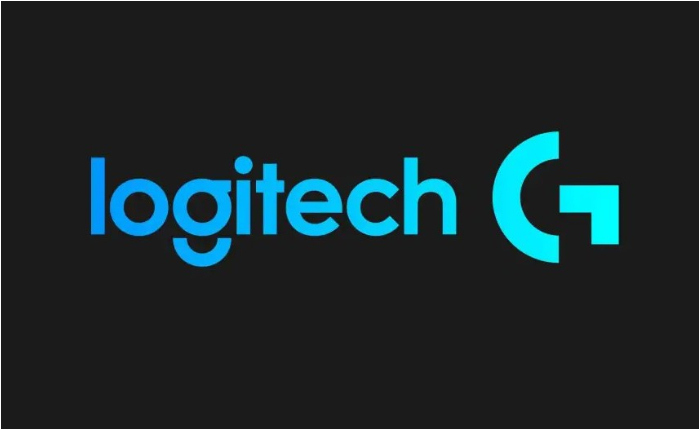
¿Logitech G HUB no se abre? Logitech G Hub permite a los usuarios personalizar sus periféricos Logitech y la configuración de juego para satisfacer sus necesidades. Sin embargo, a veces, los usuarios se enfrentan a errores como que el concentrador Logitech G no se abre.
¿Tiene problemas con Logitech G Hub? Muchos usuarios recurren a las redes sociales para quejarse de que Logitech G Hub no se abre para ellos.
Puede haber muchas razones por las que se enfrenta al problema, podrían ser controladores obsoletos, versiones de Windows obsoletas y más. Sin embargo, si también enfrenta el problema de que Logitech G Hub no se abre, aquí hay algunos pasos para resolverlo.
Logitech G Hub no abre correcciones
Siga los pasos para solucionar el problema de que Logitech G Hub no se carga.
Reinicie su PC: El primer y más importante paso para resolver el problema de que Logitech G Hub no se abre es reiniciar su PC. Reiniciar su PC finalizará la sesión actual y borrará la RAM.
También puede cerrar el cliente Logitech G Hub. Luego vaya a la bandeja del sistema> haga clic derecho en el ícono del cliente> Salir. Luego, reinicie la aplicación y verifique si el problema está resuelto.
Reinicie el cliente Logitech G HUB como administrador
Intente reiniciar el cliente G HUB como administrador para resolver el problema.
- Presione Windows + S y escriba Logitech G HUB en la barra de búsqueda.
- Haga clic derecho en el ícono de la aplicación> Ejecutar como administrador.
- Haga clic en Sí cuando aparezca el mensaje de Control de cuentas de usuario.
- Ejecute la aplicación.
Reinstale Logitech G Hub
Reinstalar una aplicación la elimina de errores y problemas y vuelve a funcionar como nueva.
- Cierre la aplicación G hub.
- Vaya al menú Inicio y busque Panel de control.
- A continuación, vaya a Programa y toque Desinstalar un programa.
- Haga clic derecho en Logitech G hub de la lista y seleccione Desinstalar.
- Vaya a C:\Users(nombre de usuario)\AppData\Roaming en su PC.
- Elimine la carpeta LGHUB.
- Esto borrará los datos y el caché.
- Descargue y vuelva a instalar Logitech G Hub.
Actualizar controladores de dispositivos
Un controlador de dispositivo desactualizado puede causar errores de configuración internos. La actualización del controlador de su dispositivo puede solucionar el problema.
Siga los pasos para actualizar los controladores de su dispositivo.
- Haga clic derecho en el menú Inicio.
- Vaya al Administrador de dispositivos.
- Haga doble clic en el dispositivo para actualizarlo.
- Haga clic derecho en el controlador seleccionado y toque Actualizar controlador.
- Seleccione Buscar controladores automáticamente cuando se le solicite.
- Siga los procedimientos que aparecen en pantalla para actualizar el controlador de su dispositivo.
Actualizar Windows
Descargue e instale las últimas actualizaciones de Windows para solucionar el problema de la aplicación G Hub al que se enfrenta.
- Presione la tecla Windows + I para abrir la configuración.
- Haga clic en Actualización y seguridad.
- Seleccione Actualizaciones de Windows y luego Buscar actualizaciones.
- Si hay una actualización disponible, haga clic en Descargar.
- Reinicie la PC tan pronto como se complete la instalación.
Reinstale Logitech G HUB
La reinstalación de Logitech G HUB eliminará los archivos antiguos y temporales que podrían estar creando un problema.
- Vaya a la búsqueda de Windows y escriba Agregar o quitar programas.
- Busque Logitech G HUB.
- Selecciónelo y luego toque Desinstalar. Confirma nuevamente.
- Reinicie la PC para aplicar los cambios y verificar si el problema está resuelto.
- A continuación, reinstale el software Logitech G HUB.
- Descárgalo del sitio oficial de Logitech G HUB.
- Descargue el archivo de instalación más reciente para Windows.
- Haga doble clic en él e instale Logitech G HUB.
Si sigue los pasos anteriores, puede resolver el problema de que Logitech G Hub no se abre.